安装win11系统的小伙伴应该都会发现,任务栏默认是居中的,但是许多用户觉得非常不习惯,就想要让任务栏靠左,那么win11任务栏如何靠左呢?如果你也想知道的话,这就为大家带来
安装win11系统的小伙伴应该都会发现,任务栏默认是居中的,但是许多用户觉得非常不习惯,就想要让任务栏靠左,那么win11任务栏如何靠左呢?如果你也想知道的话,这就为大家带来win11任务栏设置为靠左的详细教程吧。
推荐:win11纯净版下载
解决方法:
1.在电脑中Windows+I(英文字母i),进入设置页面。
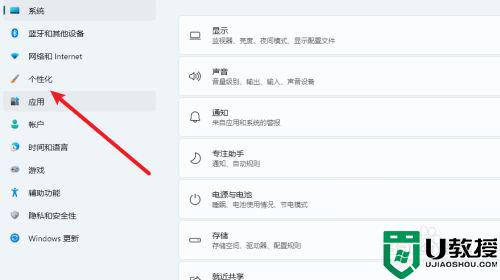 2.在页面中点击【任务栏】。
2.在页面中点击【任务栏】。
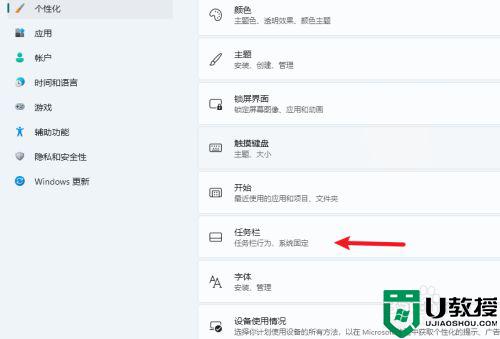 3.选择任务栏对齐方式[左]。
3.选择任务栏对齐方式[左]。
 以上就是win11任务栏如何靠左的全部内容,如果有遇到这种情况,那么你就可以根据小编的操作来进行解决,非常的简单快速,一步到位。
以上就是win11任务栏如何靠左的全部内容,如果有遇到这种情况,那么你就可以根据小编的操作来进行解决,非常的简单快速,一步到位。
